

|
办公软件是指可以进行文字处理、表格制作、幻灯片制作、图形图像处理、简单数据库的处理等方面工作的软件。目前办公软件朝着操作简单化,功能细化等方向发展。办公软件的应用范围很广,大到社会统计,小到会议记录,数字化的办公,离不开办公软件的鼎力协助。另外,政府用的电子政务,税务用的税务系统,企业用的协同办公软件,这些都属于办公软件。 说到天正建筑2014软件,相信很多人工作中都需要使用,但是你们晓得天正建筑2014是怎么绘制建筑物二层平面图吗?以下文章中小编就为你们带来了天正建筑2014绘制建筑物二层平面图的操作方法介绍。 我们需要先打开天正建筑2014软件,并复制一份首层平面图,如下图所示 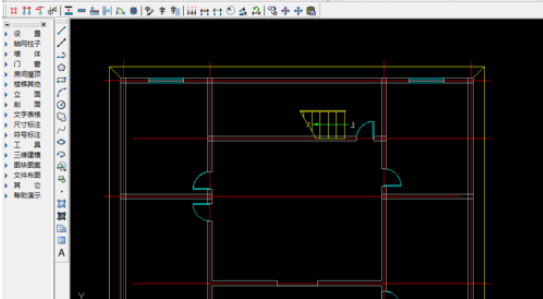 然后我们删除首层专有的散水、台阶,删除完成后,如下图所示 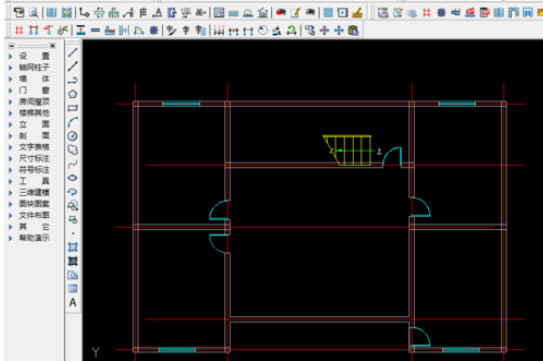 接着我们删除首层与二层不同的墙体、轴线、门窗、删除完成后,如下图所示 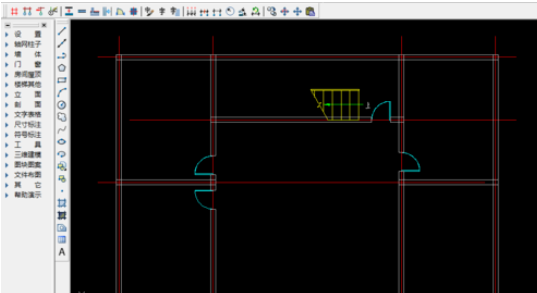 再添加二层平面图需要的墙体、门窗,添加完成后,如下图所示 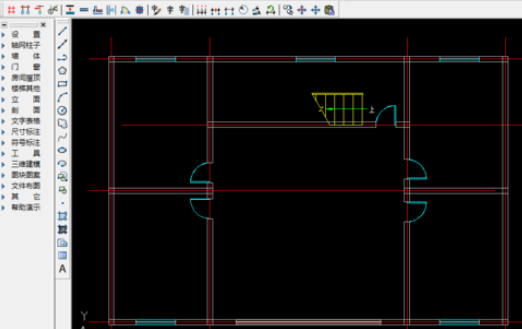 这时修改楼梯参数,修改为中间层楼梯,修改完成后,如下图所示 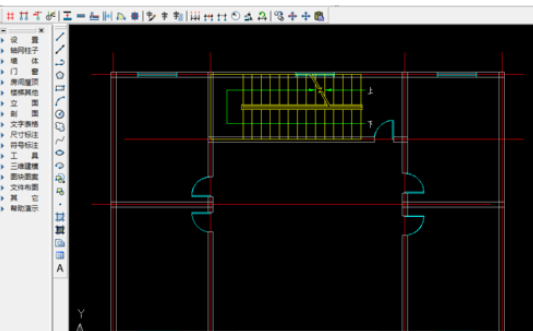 然后我们在建筑物内绘制楼板,楼板绘制完成后,二层平面图绘制完成,如下图所示 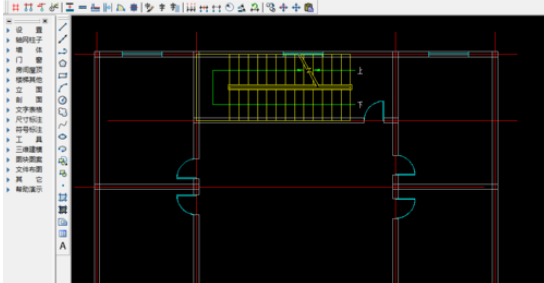 接下来我们在命令行输入“3DO”,点击回车键,进入“受约束的动态观察模式”,然后就可以直观的看到自己绘制的二层平面图,如下图所示 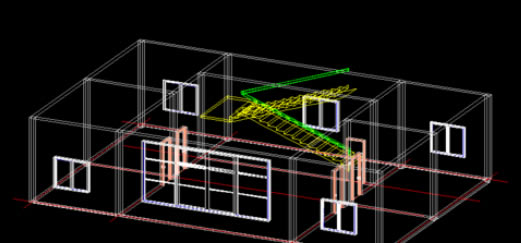 最后一步我们可以改变一下“视觉样式”,看一下自己绘制的二层平面图;在“受约束的动态观察”模式下点击鼠标右键,选择“视觉样式”,点击“真实”,如下图所示  按照上文为你们描述的天正建筑2014绘制建筑物二层平面图的操作方法介绍,同学们是不是都学会了呀! Office办公软件是办公的第一选择,这个地球人都知道。除了微软Office,市面上也存在很多其他Office类软件。 |
温馨提示:喜欢本站的话,请收藏一下本站!